Adobe Premier Proに、Photoshopで作成したPNG画像をグラフィックとして読み込もうとしたところ、なぜか読み込めませんでした。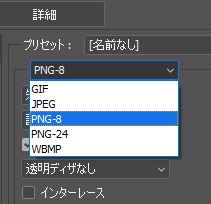
結果的にファイルを保存する際に
PNG-8形式で保存したところ正常に読み込める様になりました。
元々読み込めなかったPNGファイルは、PNG-24で保存していました。
という訳で同じ事象が発生した人は、凝ったデザインでなければPNG-8で保存して試してみてください。
Adobe Premiere Proで文字の背景に動画を合成する方法を
自分用にざっくり纏めておきます。
まず、文字の背景に使用する動画を用意します。
レガシータイトルを追加して、文字を作成します。
動画の上に重ねます。
そして、エフェクトから
アルファチャンネルキーを検索してレガシータイトルにドラッグします。
エフェクトコントロール > アルファチャンネルキー > アルファを反転
にチェックを入れると簡単に文字の背景に動画を埋め込むことができます。
ただ、そのままだと背景が真っ黒になるので、
エフェクトからルミナンスキーを検索します。
合成したレガシータイトルと背景動画を二つとも選択 > 右クリック > ネスト
シーケンスが1つになります。
そしてそのシーケンスに対してルミナンスキーをドラッグすれば
背景も簡単に合成する事が出来ます
Youtubeとかに合成方法を動画で解説している人がいるのでその動画を見ると分かり易いです。
※
ルミナンスキーは、クロマキーと同じ様に特定の輝度の部分を透けさせるもの。(クロマキーとは青とか緑の特定の色)その為、黒背景で、ルミナンスキーを使って黒を抜く(透けさせる)とそれ以外が残る。スクリーンで背景を抜いた場合と、ルミナンスキーで背景を抜いた場合、同じ様な結果になったとしても、描画モードを弄る者とは全く意味が異なる。
C#からPowerShellを実行する時に行った手順を纏めておきます。
2022/4/12 時点でGoogleでC#からPowerShellを実行する方法をぐぐっても古い記事しかヒットせず、役に立ちませんでした。
なので自分用にメモっておきます。
まず、C#からPowerShellを実行する場合
System.Management.Automation.dll
を参照設定しておく必要があります。
古い解説サイトには、
C:\Program Files (x86) の中にある、といった解説がありましたが実際には見つかりませんでした。
そこで以下サイトから
System.Management.Automation.dll
をダウンロードしました。
https://www.exefiles.com/ja/dll/system-management-automation-dll/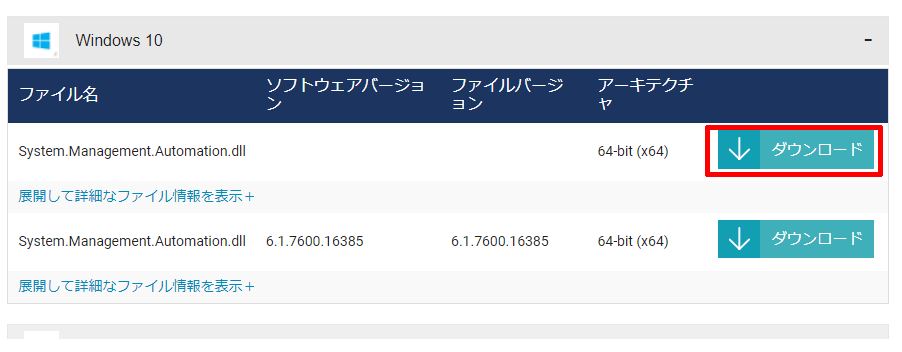
ダウンロードが完了したら
プロジェクトの上で右クリック >参照の追加
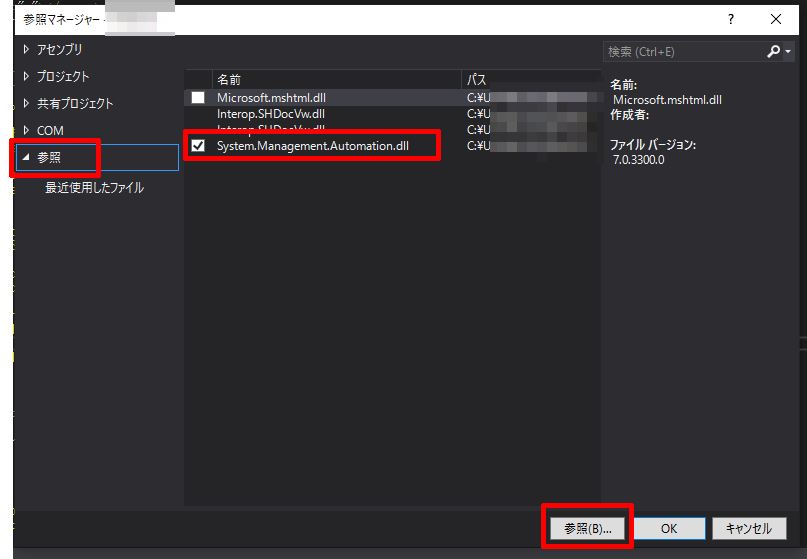 参照マネージャ > 参照 > 参照(B)… をクリックしてダウンロードした
参照マネージャ > 参照 > 参照(B)… をクリックしてダウンロードした
System.Management.Automation.dll
を参照設定します。
この設定が終わったらソースコードの冒頭に
using System.Management.Automation;
using System.Management.Automation.Runspaces;
を記述します。
参照設定が終わってからでないとusing設定するとエラーが発生します。
※注意※
なお、NuGetパッケージで automationと検索すると
System.Management.Automation
というプログラムが表示されますが、これを設定しても
using System.Management.Automation;
using System.Management.Automation.Runspaces;
の宣言をするとエラーが発生します。
地道に
System.Management.Automation.dll
を探しプロジェクトに参照設定する様にしましょう。
追記:2022/4/13 11:10
なお、プロジェクトの中から参照したアセンブリはあくまでも参照しているだけです。その為、参照先のアセンブリを削除してしまうとこの様なエラーメッセージが表示されてしまうので注意しましょう。